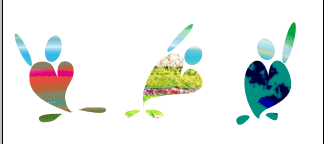Иллюстрации из раскрашенной бумаги
- Переключитесь обратно в программу Photoshop и выберите команду Edit › Paste2 (Вставить2). В диалоговом окне, которое появится, выберите Path (Контур) и щелкните на ОК.
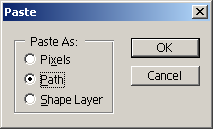
Примечание:
Если вы хотите корректировать размеры контуров до того, как превратить их в маски, выделите контуры при помощи инструмента выделения палитры Path. Затем выберите команду Edit › Free Transform Path (Свободно трансформировать контур), чтобы масштабировать контур. Нажмите клавишу Return/ Enter, чтобы завершить трансформирование. - На палитре Paths щелкните на Work Path (Рабочий контур), если он еще не выделен. Выберите инструмент выделения контура и щелкните на одном из контуров. Щелкните на кнопке Load Path as Selection (Загрузить контур как выделенную область) внизу палитры Paths.
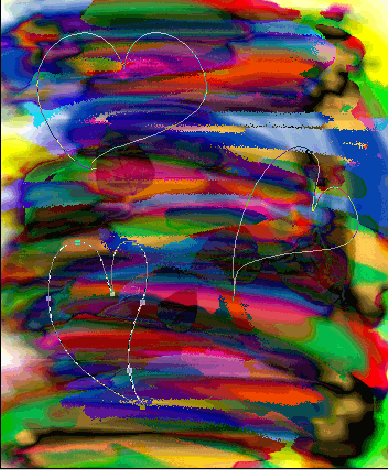
- Щелкните на пустом месте палитры Paths, чтобы скрыть контуры из поля зрения. На палитре Layers (Слои) щелкните на слое, который вы будете заполнять при выделении. Обеспечьте, чтобы слой не был скрыт, и щелкните на кнопке Add Layer Mask (Добавить маску слоя).
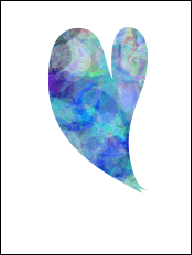
- Если вы хотите поворачивать или масштабировать текстуру, разорвите связь маски с ее слоем. Щелкните на пиктограмме слоя и перемещайте, масштабируйте или поворачивайте слой изображения. Пользуясь командой Edit › Free Transform (Свободно трансформировать), выполните требующиеся трансформирования и нажмите клавишу Return/Enter.
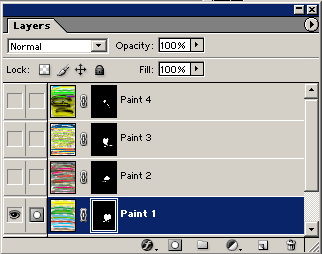
- Повторите шаги с 11-го по 13-й для каждого из слоев раскрашивания, которые были созданы вами. Помните, что вы можете выделять многочисленные объекты и накладывать их на маску одного слоя. В этом примере лица и руки – все находятся на маске одного слоя.